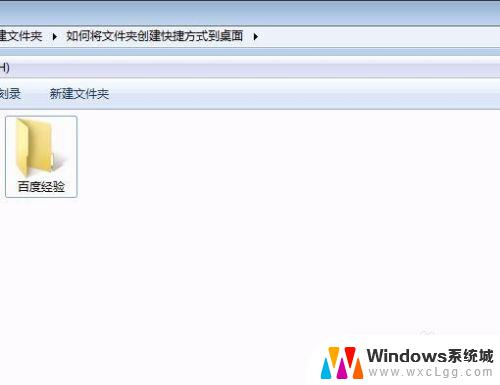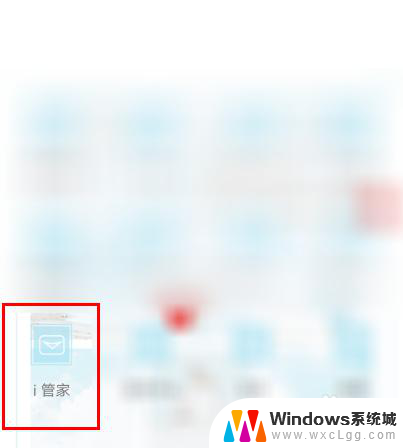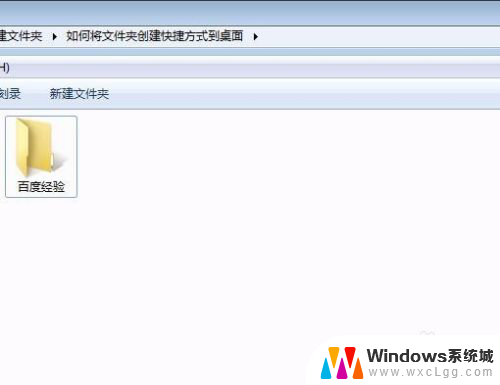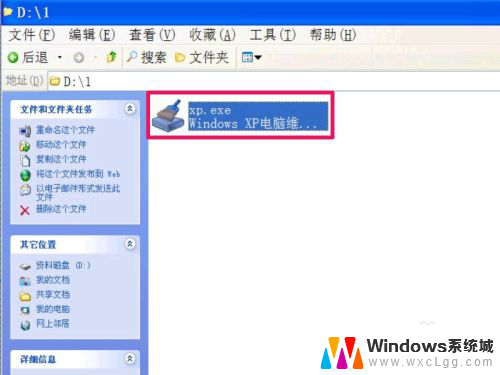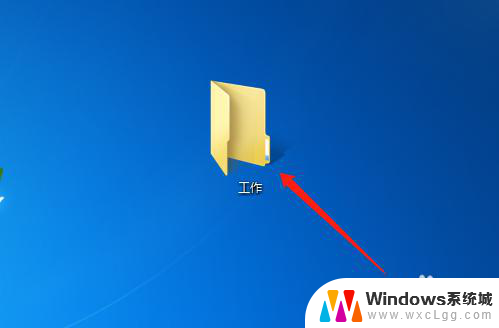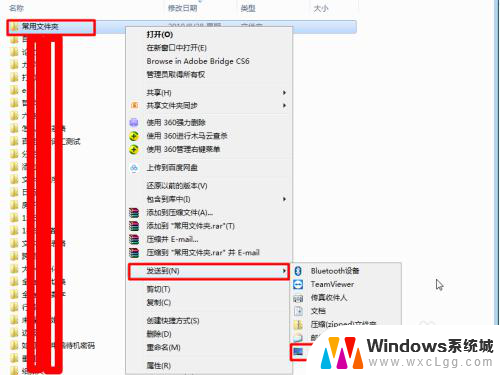共享盘怎么创建桌面快捷方式 NAS共享文件夹设置桌面快速方式方法
更新时间:2024-05-04 09:46:14作者:xtyang
在日常工作和生活中,我们经常会使用到共享盘和NAS共享文件夹来存储和共享重要的文件,为了方便快速访问这些文件夹,我们可以通过创建桌面快捷方式的方式,让我们能够更加便捷地打开和管理这些共享文件夹。接下来我们将介绍如何创建桌面快捷方式和设置NAS共享文件夹的方法,让您能够更加高效地使用共享盘和NAS共享文件夹。
步骤如下:
1.在桌面空白区域点击右键,点击菜单【新建】-【快捷方式】;

2.在【创建快捷方式】页面,输入网络存储中的共享文件夹UNC路径(\\ip\共享文件夹名)后。点击【下一步】;
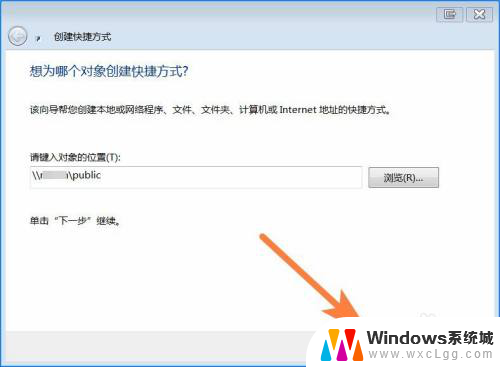
3.输入连接网络存储的账号及密码,并勾选【记住我的凭证】。点击【确定】;
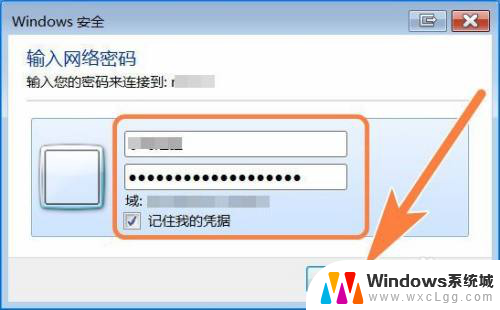
4.给快速方式输入一个自定义名称,点击【完成】;
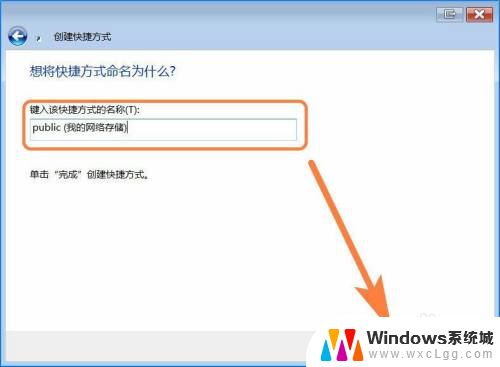
5.桌面就生成了访问网络存储的快捷方式,双击快捷方式就能直接打开共享文件夹了。是不是很方便呢!
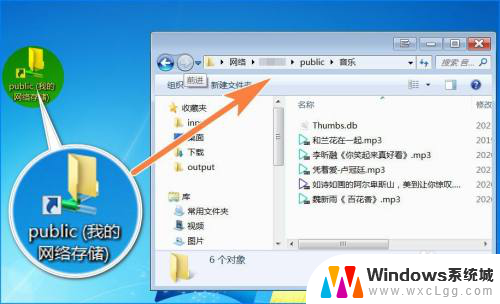
以上是如何创建共享盘桌面快捷方式的全部内容,如果你碰到同样的情况,请参照这个方法来处理,希望对大家有所帮助。